
Cómo exportar contactos de TECNO a Excel: 4 métodos explicados

Al cambiar de teléfono, crear copias de seguridad o gestionar largas listas de contactos, exportar los contactos de TECNO a Excel es una decisión inteligente. Con Excel, puedes editar, buscar y organizar tus contactos fácilmente. Pero aquí surge la pregunta: ¿cómo exportar los contactos de TECNO a Excel sin complicaciones? No te preocupes; esta guía explora cuatro métodos prácticos para simplificar y optimizar el proceso.
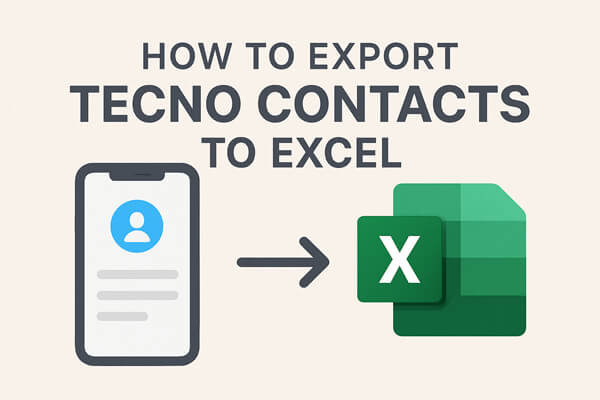
Al cambiar de teléfono u organizar datos, muchos usuarios de TECNO se enfrentan al mismo problema: "¿Cómo puedo transferir rápidamente todos mis contactos a Excel sin perder horas en trabajo manual?". Para solucionarlo, una herramienta profesional de gestión de datos es la mejor opción, y Coolmuster Android Assistant es una de las soluciones más fiables.
Coolmuster Android Assistant es un programa de escritorio diseñado para administrar datos Android directamente desde tu ordenador. Permite exportar, importar, respaldar y restaurar diversos tipos de archivos, incluyendo contactos.
Aspectos destacados de Coolmuster Android Assistant
Pasos para exportar todos los contactos de TECNO a Excel con Android Assistant:
01 Descarga e instala el Asistente Android en tu ordenador. Funciona tanto con Windows como con Mac , así que puedes usarlo en el sistema que prefieras.
02 Conecte su teléfono TECNO a la computadora mediante un cable USB o Wi-Fi. Si se le solicita, active la depuración USB en su dispositivo.

03 Una vez que el programa detecte tu teléfono, la interfaz principal mostrará diferentes categorías de datos. Haz clic en "Contactos" para continuar.

04 Ahora puedes previsualizar tus contactos, seleccionar algunos específicos o simplemente exportarlos todos. Haz clic en "Exportar" y selecciona el formato "CSV", que se puede abrir y gestionar fácilmente en Excel.

Si prefieres una demostración en vídeo paso a paso, echa un vistazo a este tutorial:
Contactos de Google es un servicio en línea que sincroniza automáticamente los contactos de tu teléfono si lo vinculas a una cuenta de Google. Una vez sincronizados, puedes exportarlos a Excel con solo unos clics. Este método es completamente gratuito, pero requiere acceso a internet y sincronización previa. Así es como funciona:
Paso 1. En tu teléfono TECNO, ve a "Configuración" > "Cuentas" > "Google" y habilita la sincronización de contactos.
Paso 2. En su computadora, abra un navegador e inicie sesión en Contactos de Google ( contacts.google.com ).
Paso 3. Desde la barra lateral, haga clic en "Exportar".
Paso 4. Elige los contactos que quieras y selecciona el formato "Google CSV".

Paso 5. Descargue el archivo y ábralo directamente en Excel.
El formato de archivo VCF (vCard) es universal y funciona en la mayoría de los dispositivos. Es sencillo y no requiere aplicaciones adicionales. La principal desventaja es que, si bien los archivos VCF son excelentes para transferir contactos entre dispositivos , no son tan fáciles de visualizar en Excel sin convertirlos primero.
¿Cómo exportar contactos de TECNO a Excel mediante archivo VCF?
Paso 1. En su teléfono TECNO, abra la aplicación Contactos.
Paso 2. Pulse "Más" > "Importar/Exportar" > "Exportar a archivo .vcf".

Paso 3. Guarde el archivo VCF generado en el almacenamiento local o en una tarjeta SD.
Paso 4. Transfiera el archivo a su computadora.
Paso 5. Ábralo en Excel o use un convertidor en línea para cambiar VCF a CSV para una mejor legibilidad.
Si prefieres gestionar todo directamente en tu teléfono, apps como Contactos a Excel te ofrecen una solución práctica. Te permiten exportar contactos rápidamente a formato Excel y compartirlos por correo electrónico o almacenamiento en la nube. La desventaja es que algunas apps requieren funciones de pago para su completa funcionalidad.
¿Cómo exportar contactos de TECNO a Excel a través de la aplicación Contactos a Excel?
Paso 1. Descargue e instale Contactos a Excel desde Google Play Store.
Paso 2. Inicie la aplicación y otórguele permiso para acceder a los contactos.
Paso 3. Toque "Exportar contactos" y seleccione todos los contactos.
Paso 4. Elija el formato de salida como "XLSX" o "CSV".

Paso 5. Guarde el archivo localmente o envíelo directamente por correo electrónico.
1. ¿Puedo exportar sólo los contactos seleccionados en lugar de todos?
Sí, herramientas como Coolmuster Android Assistant y Google Contacts te permiten seleccionar contactos específicos antes de exportar.
2. ¿Es CSV mejor que VCF para Excel?
CSV es mejor para Excel, ya que organiza los datos en filas y columnas. VCF es más adecuado para transferir contactos entre teléfonos.
3. ¿Al exportar contactos se eliminarán de mi teléfono?
No, exportar solo crea una copia. Tus contactos permanecen seguros en tu dispositivo TECNO.
Ya sea que desee hacer una copia de seguridad de su libreta telefónica, crear una lista de contactos comerciales o simplemente mantener los datos seguros, aprender a exportar contactos de TECNO a Excel es extremadamente útil.
Estos son los métodos que cubrimos:
Si buscas la solución más estable y completa, Coolmuster Android Assistant es la mejor opción. No solo exporta contactos a Excel, sino que también te ayuda a administrar todo tu dispositivo Android , brindándote control total sobre tus datos.
Artículos relacionados:
Cómo exportar contactos de Outlook a Excel como profesional con 4 trucos inteligentes
Cómo recuperar contactos borrados en TECNO [Guía completa (2025)]
[Resuelto] ¿Cómo transferir contactos de iPhone a TECNO fácilmente?
Cómo editar los contactos del teléfono TECNO en la computadora [3 opciones]





